Risolto il problema con "Dispositivo USB non riconosciuto. L'ultimo dispositivo USB collegato a questo computer non funziona correttamente e Windows non lo riconosce "quando si connette un'unità o un dispositivo USB a un PC con Windows 10.
Il messaggio del dispositivo USB non riconosciuto appare quando Windows 10 non riesce a riconoscere un'unità o un dispositivo USB collegato. Sebbene non esista una soluzione definitiva per risolvere il problema, puoi provare una delle seguenti soluzioni per risolvere il problema in Windows 10.

Metodo 1 di 6
Riavvia il tuo PC Windows 10
Molte volte, un semplice riavvio risolve la maggior parte degli errori comuni di Windows. Quindi, prima di fare qualsiasi altra cosa, è sufficiente eseguire un riavvio dopo aver salvato il lavoro e chiuso le applicazioni in esecuzione.
È una buona idea rimuovere l'unità USB dal PC prima di spegnerla. Collegare l'unità USB al termine del riavvio.
Metodo 2 di 6
Disconnettere il PC dall'alimentazione e ricollegarlo dopo 15 minuti
Potrebbe sembrare un'idea stupida per molti di voi, ma questo metodo funziona quando si verifica un errore del dispositivo USB non riconosciuto. Per scollegare il PC dall'alimentazione, spegnere prima il PC e quindi scollegare il cavo. Attendere 10 e 15 minuti prima di collegare il cavo e accendere il PC.
Metodo 3 di 6
Collegare l'unità USB a un'altra porta
Ciò potrebbe non funzionare per tutto il tempo, ma potresti non ricevere la notifica del dispositivo USB non riconosciuta quando colleghi l'unità USB a una porta diversa. Se si utilizza un computer desktop, si consiglia di collegare l'unità o il dispositivo USB alla porta USB situata sul retro del computer (lato posteriore del case).
Metodo 4 di 6
Aggiorna il driver USB
Passaggio 1: aprire Gestione dispositivi facendo clic con il pulsante destro del mouse sul pulsante Start e quindi facendo clic su Gestione dispositivi .
Passaggio 2: espandere i controller Universal Serial Bus e verificare se sono presenti dispositivi USB sconosciuti. Se è presente un dispositivo USB sconosciuto, fare clic con il tasto destro del mouse su di esso, fare clic su Aggiorna software driver, fare clic su Cerca automaticamente per il software driver aggiornato per consentire a Windows 10 di scaricare e installare automaticamente i driver più recenti.
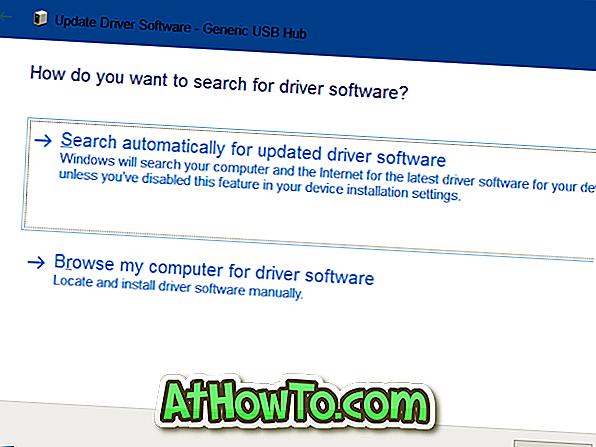
Metodo 5 di 6
Aggiorna i driver USB Hub (s) generici
Passaggio 1: ancora una volta, aprire Gestione periferiche, espandere i controller Universal Serial Bus per visualizzare uno o più Hub USB generici.
Passaggio 2: fare clic con il pulsante destro del mouse sul primo (se ci sono due o più) Hub USB generico, fare clic su Aggiorna software driver, fare clic su Cerca il software del driver per il computer, fare clic su Consenti da un elenco di driver di dispositivo sul computer, selezionare Generico Hub USB, quindi fare clic sul pulsante Avanti .
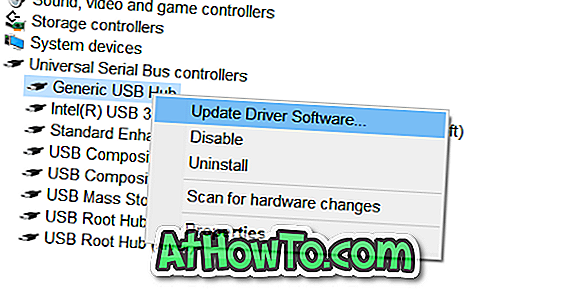
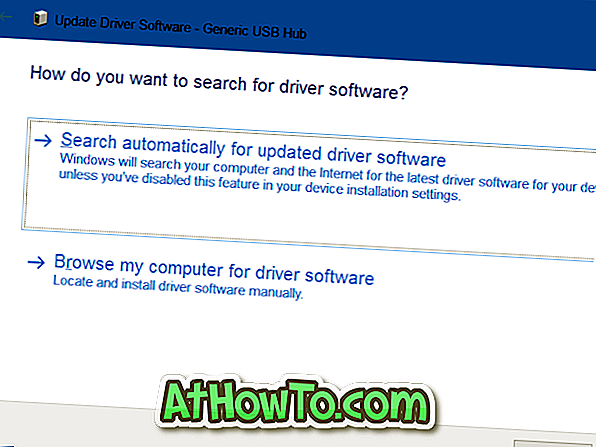
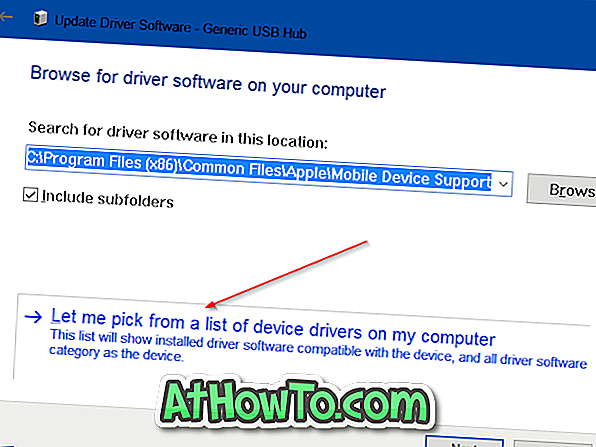
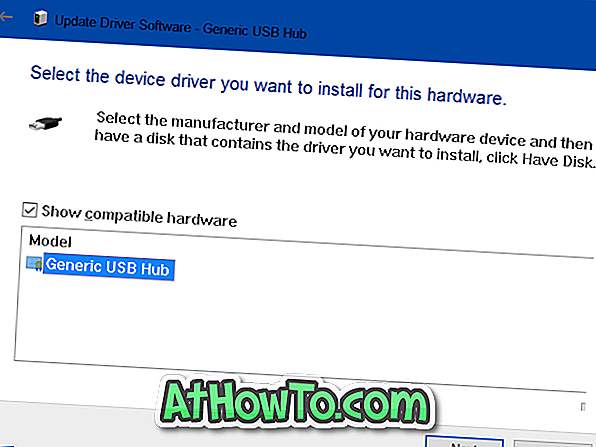
In pochi secondi, dovresti vedere il messaggio "Windows ha aggiornato con successo il tuo software del driver".
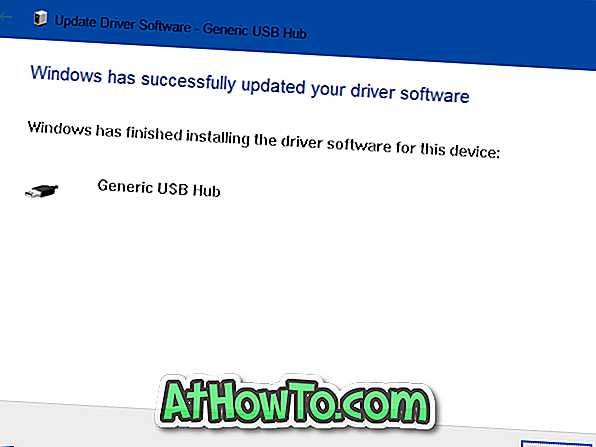
Metodo 6 di 6
Reinstallare le unità USB
ATTENZIONE: Si consiglia di creare un punto di ripristino del sistema o il backup dell'immagine prima di provare a reinstallare i driver USB in modo da poter utilizzare il punto di ripristino precedentemente creato per ripristinare il PC se Windows 10 non riesce a reinstallare tutti i driver.
Se nessun dispositivo sconosciuto viene trovato sotto i controller Universal Serial Bus, è possibile prendere in considerazione tutti i driver di periferica USB completando le indicazioni fornite di seguito.
Passaggio 1: fare clic con il pulsante destro del mouse sul pulsante Start sulla barra delle applicazioni per visualizzare il menu Power user e quindi fare clic su Gestione dispositivi per aprire lo stesso.
Passaggio 2: espandere la struttura di Universal Serial Bus Controller . Fare clic con il tasto destro del mouse sulla prima voce, fare clic sull'opzione di disinstallazione e quindi fare clic sul pulsante OK quando viene visualizzata la finestra di dialogo di conferma. Fare questo per tutte le voci sotto i controller Universal Serial Bus.
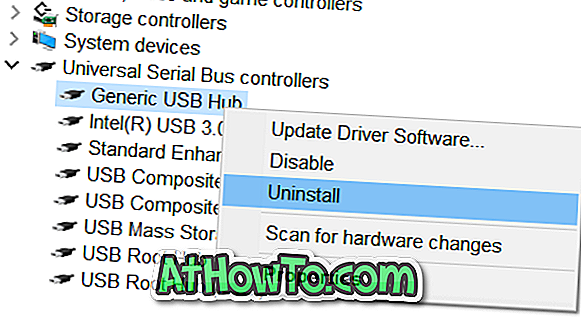
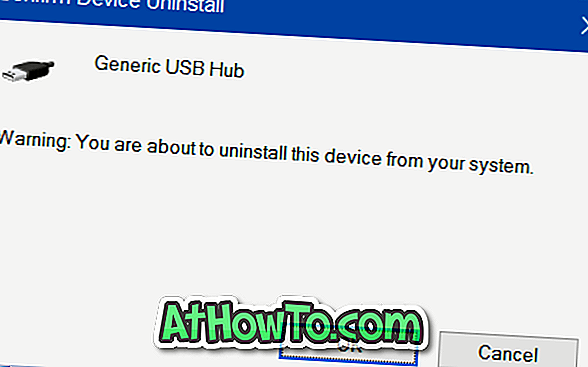
Passaggio 3: Infine, per installare nuovamente i driver, riavviare il PC una volta.
Come detto prima, a volte, Windows potrebbe non riuscire a installare unità USB. In tal caso, è necessario utilizzare il punto di ripristino precedentemente creato per ripristinare il PC. Per ripristinare il tuo PC, fai riferimento a come ripristinare Windows 10 in una precedente guida alle date.
Se nessuna delle suddette soluzioni funziona per te, ti suggeriamo di collegare il dispositivo USB o l'unità a un altro PC e controllare se viene rilevato. Se il dispositivo USB o l'unità non vengono rilevati su due o tre PC, potrebbe esserci qualcosa di sbagliato nel dispositivo o nell'unità.














